Aufgaben in der Jobbibliothek der Anwendung anzeigen
Die Jobbibliothek enthält eine Liste aller Jobs, die in Profitability and Cost Management erstellt wurden.
Hinweis:
-
Sie können einen oder mehrere Jobs in der Jobbibliothek auswählen. Halten Sie zum Auswählen mehrerer Jobs STRG gedrückt, und klicken Sie.
-
Mit zunehmender Anzahl der Jobs in der Liste kann die Aktualisierung des Fensters langsamer werden. Um die Liste zu reduzieren und eine angemessene Performance wiederherzustellen, können Sie mit der Schaltfläche Nach Excel exportieren die Jobliste archivieren und im Anschluss alte Jobs löschen.
So zeigen Sie die Jobbibliothek an:
- Klicken Sie auf der Homepage auf Anwendung, Jobbibliothek. (Alternativ können Sie auf der Homepage auf
 , Navigator, Jobbibliothek klicken.)
, Navigator, Jobbibliothek klicken.)
Abbildung 6-5 Fenster "Jobbibliothek" in der Konsole für die Profitability-Anwendung
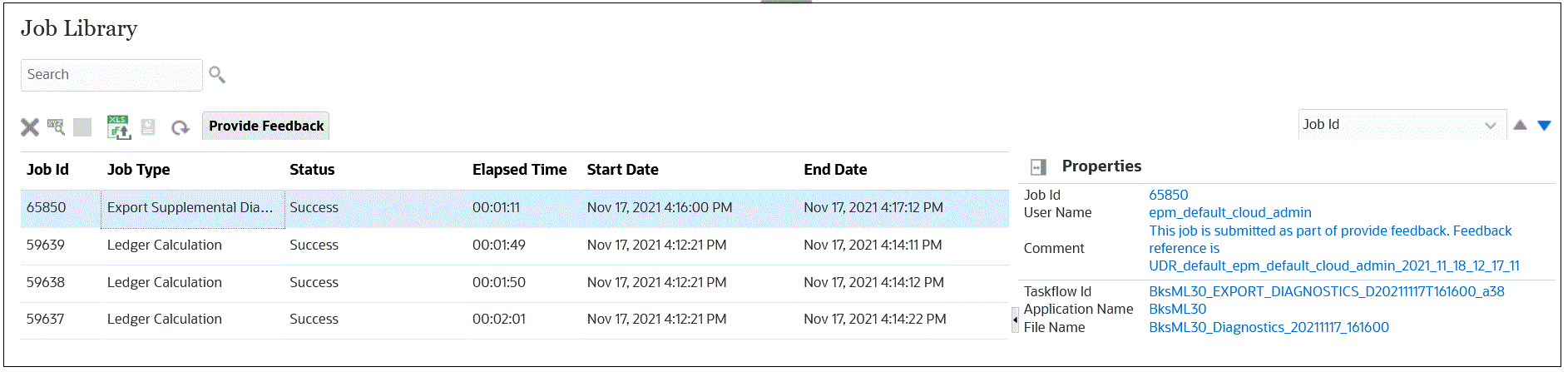
Das Fenster Jobbibliothek enthält neben den Steuerelementen in Tabelle 3-3 die der folgenden Tabelle.Tabelle 6-7 Spezielle Steuerelemente im Fenster "Jobbibliothek" der Anwendung
Steuerelement Name Aktion 
Stoppen
Bricht den ausgewählten Job ab.
Wenn ein Job aufgrund eines iterativen Vorgangs oder einer außergewöhnlich langen Berechnung gesperrt wird, kann ein Serviceadministrator Essbase stoppen und neu starten. Details hierzu finden Sie unter Essbase neu starten. Zunächst müssen alle weiteren Vorgänge gestoppt werden.

Fehler in Datei speichern
Speichert den Text aus dem Fehlerfenster in der Textdatei error.txt

Nach Excel exportieren
Speichert die Tabelle "Jobbibliothek" in einer Microsoft Excel-Datei

Bericht für Ausführungsstatistiken ausführen
Führt den Bericht für Ausführungsstatistiken mit Informationen zu dem Anwendungsnamen und -typ, der Anzahl der Threads, dem POV, der Job-ID, dem Jobtyp, dem Jobstatus, der Start- und Endzeit, der Benutzer-ID, dem Regelsetnamen, der Iterationsnummer, der verstrichenen Zeit, der Threadnummer, den potentiellen Quellen, den potentiellen Zielen und den potentiellen Umlagen für den ausgewählten Job aus.

Aktionen
Zeigt Aktionen für den ausgewählten Job an: Löschen oder Prüfen, wie im folgenden Text nach dieser Tabelle beschrieben
Hinweis: Diese Schaltfläche ist möglicherweise ausgeblendet, wenn der Bereich Eigenschaften geöffnet ist.

Feedback geben Job für zusätzliche Diagnosen ausführen und Feedback an Oracle Support weiterleiten Zusätzlich zu dem in den zusätzlichen Diagnosen enthaltenen Standardinhalt ist für jeden ausgewählten Berechnungsjob der Ausführungsstatistikbericht im Feedback enthalten. Außerdem ist der Programmdokumentationsbericht für den zum Berechnen des Jobs verwendeten POV enthalten. - Die folgenden Informationen werden für jeden Job angezeigt:
-
Job-ID ist eine fortlaufende Identifikationsnummer, die vom System zugeordnet wird.
-
Jobtyp zeigt den Aufgabentyp an, der ausgeführt wird. Beispiel: Anwendung erstellen oder Dimensionen aktualisieren.
-
Status zeigt den aktuellen Jobstatus an. Beispiel: Wird ausgeführt, Auf Berechtigung wird gewartet, Erfolg oder Fehler.
-
Dauer zeigt die Zeit an, die seit dem Start des Jobs vergangen ist (bis zum Ende).
-
Unter Startdatum werden das Datum und die Uhrzeit der Weiterleitung oder geplanten Ausführung des Jobs angezeigt.
-
Enddatum zeigt das Datum und die Uhrzeit des Jobendes an, unabhängig davon, ob er erfolgreich beendet wurde.
-
Kommentar zeigt eine vom Benutzer eingegebene Notiz oder Details zu einem bestimmten Job an. Der Kommentar wird eingegeben, wenn die Aufgabe weitergeleitet wird.
-
- Optional: Zeigen Sie Jobdetails oder Eigenschaften im Bereich Eigenschaften an (Abbildung 6-6).
Der Bereich Eigenschaften wird standardmäßig geöffnet, wenn Sie auf einen Job klicken. Sie können den Bereich schließen, indem Sie auf die Schaltfläche Eigenschaften ausblenden (
 ) klicken. Um den Bereich Eigenschaften wieder anzuzeigen, klicken Sie auf
) klicken. Um den Bereich Eigenschaften wieder anzuzeigen, klicken Sie auf  oder auf
oder auf  . Klicken Sie dann auf Prüfen, um zusätzliche Details auf Übersichtsebene zum ausgewählten Job im Bereich Eigenschaften zu prüfen.
. Klicken Sie dann auf Prüfen, um zusätzliche Details auf Übersichtsebene zum ausgewählten Job im Bereich Eigenschaften zu prüfen.Im Bereich Eigenschaften werden Job-ID, Benutzername, ggf. Kommentare und sonstige Informationen zum Job angezeigt. Der Bereich kann auch einen Hyperlink enthalten, auf den Sie klicken können, um weitere Details anzuzeigen, wie z.B. Informationen zu Fehlern oder zur Auswirkungsanalyse. Wenn ein Hyperlink zur Verfügung steht, wie in Abbildung 6-6, können Sie die Informationen in einer Datei speichern.
Hinweis:
Bei der Taskflow-ID handelt es sich um die vom System generierte Aufgaben-ID für die spezielle Task. Sie wird im Format <Anwendungsname>:<Taskname><generierte Taskflow-Nummer> angezeigt.
Die generierte Taskflownummer kann zum Beispiel als AppMgmt_DeployApplication_D20120824T08520_5ed, angezeigt werden, wobei AppMgmt der Anwendungsname, DeployApplication die Task und D20120824T08520_5ed die generierte Taskflowinstanz-ID ist.
Abbildung 6-6 Jobeigenschaften für Status "Erfolg mit Warnungen"
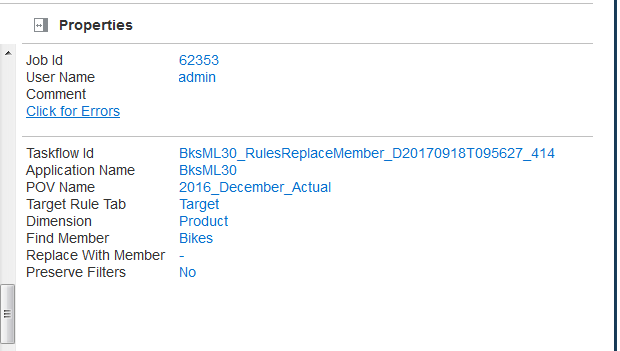
- Optional: Klicken Sie bei Bedarf auf Stoppen, um die ausgewählte Aufgabe im Status "Wird ausgeführt" zu beenden.
Achtung:
Während der Taskflow unmittelbar nach dem Klicken auf die Schaltfläche gestoppt wird, benötigen die Aktivitäten, die sich auf die Ergebnisse auswirken, möglicherweise noch einige Zeit, um sicherstellen, dass der Status der Daten konsistent ist.
- Optional: Klicken Sie auf
 oder auf
oder auf  . Klicken Sie dann auf Löschen, um den ausgewählten Job aus der Liste zu entfernen.
. Klicken Sie dann auf Löschen, um den ausgewählten Job aus der Liste zu entfernen.